Hvordan tilføyer eller endrer jeg en gjennomsiktig farge?
Med Solid Converter GXs enkle veiviser kan du endre fargedybde og gjennomsiktighet av filer. Endring av fargedybde er praktisk for å redusere filstørrelser (mindre dybde=mindre fil). Det er også praktisk for oppretting av spesialeffekter som svart - hvit og kornet utførelse. Endring eller oppretting av transparens (alpha channel) lar en bakgrunnsfarge skinne gjennom bildet ditt. Du kan for eksempel opprette en webside med blå bakgrunnsfarge. Om du så velger en farge på bildet ditt (for eksempel hvit) til gjennomsiktig og plasserer bildet på websiden, vil blåfargen vises overallt hvor hvit vistes før. (Merk: Transparens virker best for fargefelt. Det virker ikke bra for fotografier.) Steg 1
Åpne bildefilen og start veiviser
Klikk filen, og klikk Convert knappen eller velg Convert Using Wizard fra menyen.
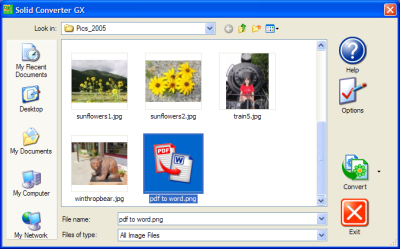
Steg 2
Velg bildeformat og utdata sti
Velg formatet du ønsker å konvertere til. Hvis du vil at formatet skal opprettholdes, velgSame as source image alternativet. Merk: Hvis du ønsker, kan du også velge en ny utdata sti eller fil for lagring av ditt nye bilde.
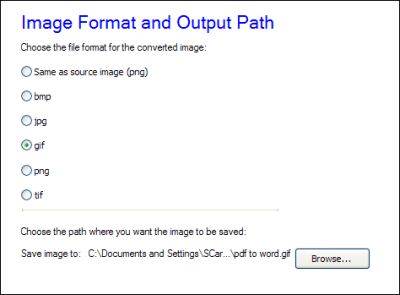
Steg 3
Velg fargedybde
Velg fargedybde. Høyere fargedybde produserer vanligvis bedre kvalitet, men lavere dybde reduserer filstørrelsen. Du vil kunne se resultatet av valgene i forrhåndsvisningen. Klikk Next når du er ferdig.
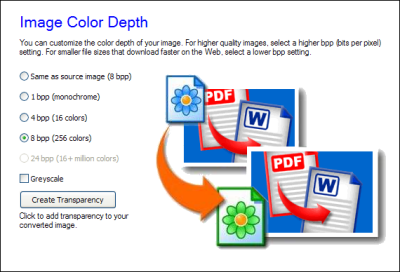
Merk: Avhengig av bilde format kan alternativene være begrenset. (For eksempel må GIF filer ha 256 farger eller mindre.) For JPG filer vil du se følgende valg:
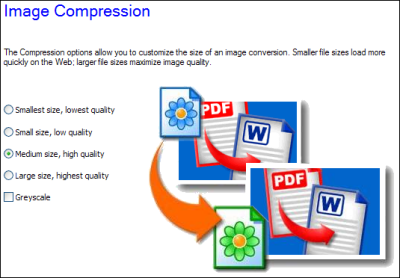
Steg 4
Endre transparens
Klikk knappen for å endre transparens. Avhengig av filvalg vil knappen enten siCreate Transparency, Change Transparency, eller Reuse Transparency. Etter klikking vil et vindu Transparency vises. Merk: Dette alternativet vil være utilgjengelig for TIF og JPG filer. Ved konvertering til BMP er det kun tilgjengelig ved fargedybder på 24 bpp eller over. Steg 5
Velg ny transparens farge
Hvis knappen ved steg 5 viste Create Transparency, kan du klikke Create Alpha Channel with Color valget og så Choose Color knappen. Et fargeutvalg vil vises. Flytt musen til ønsket farge og klikk venstre musetaste. Klikk OK nor du er ferdig.
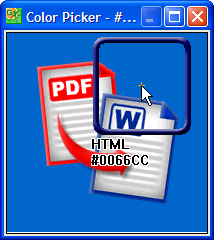
Hvis knappen viste Reuse Transparency i forrige stef kan du enten velge en ny farge eller fjerne transparens. Klikk OK nor du er færdig. Steg 6
(Valgfritt) Åpne forhåndsvisning
Hvis du ønsker kan du se en større versjon i forhåndsviseren. Lukk vinduet nor du er ferdig og velg Next for å fortsette.
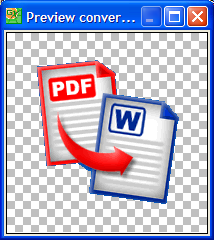
Steg 7
Ferdigstill og konverter grafikk
Sjekk valgene dine. Klikk Finish. Hvis du ikke er fornøyd, klikk Back for å gåtilbake.
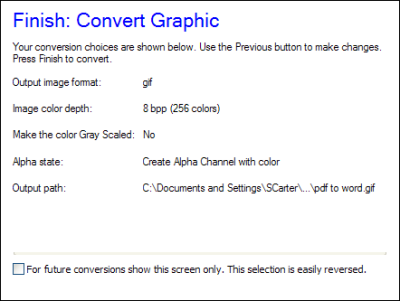
Et prossess-vindu vil vises mens filen konverteres; klikk Close nor konverteringen er fullført.
|